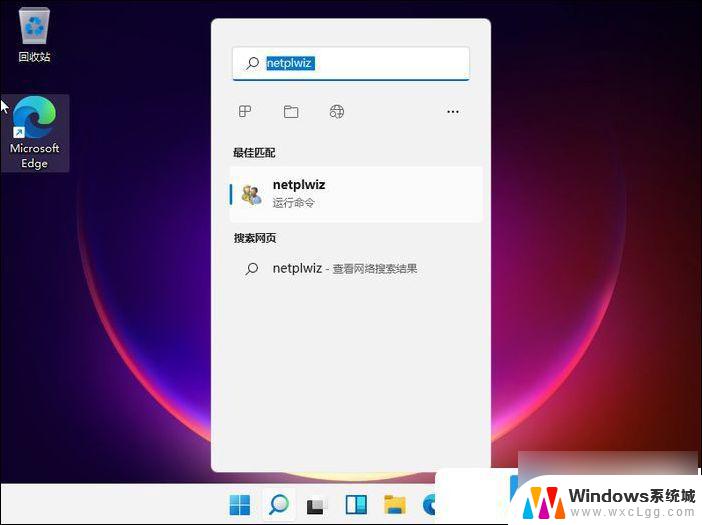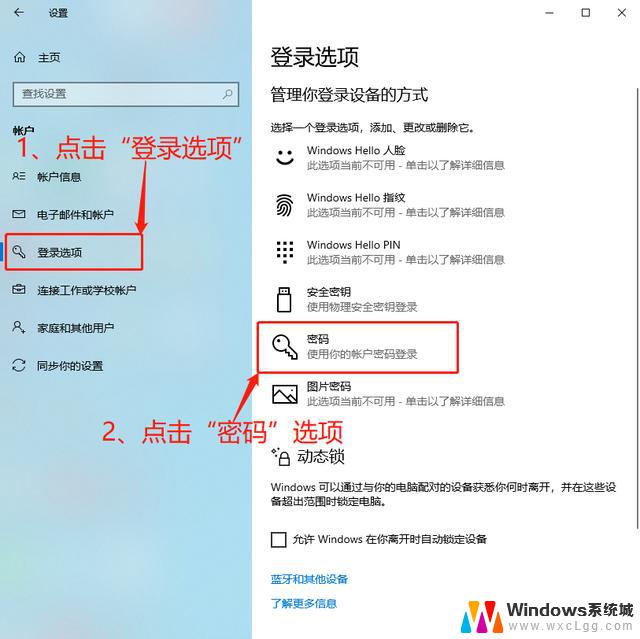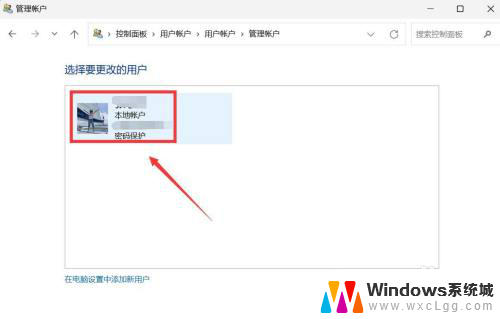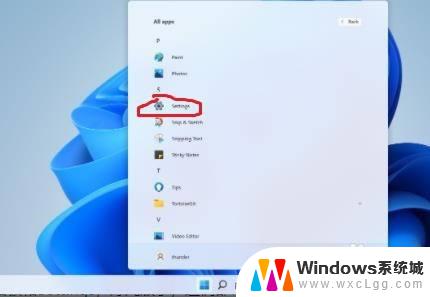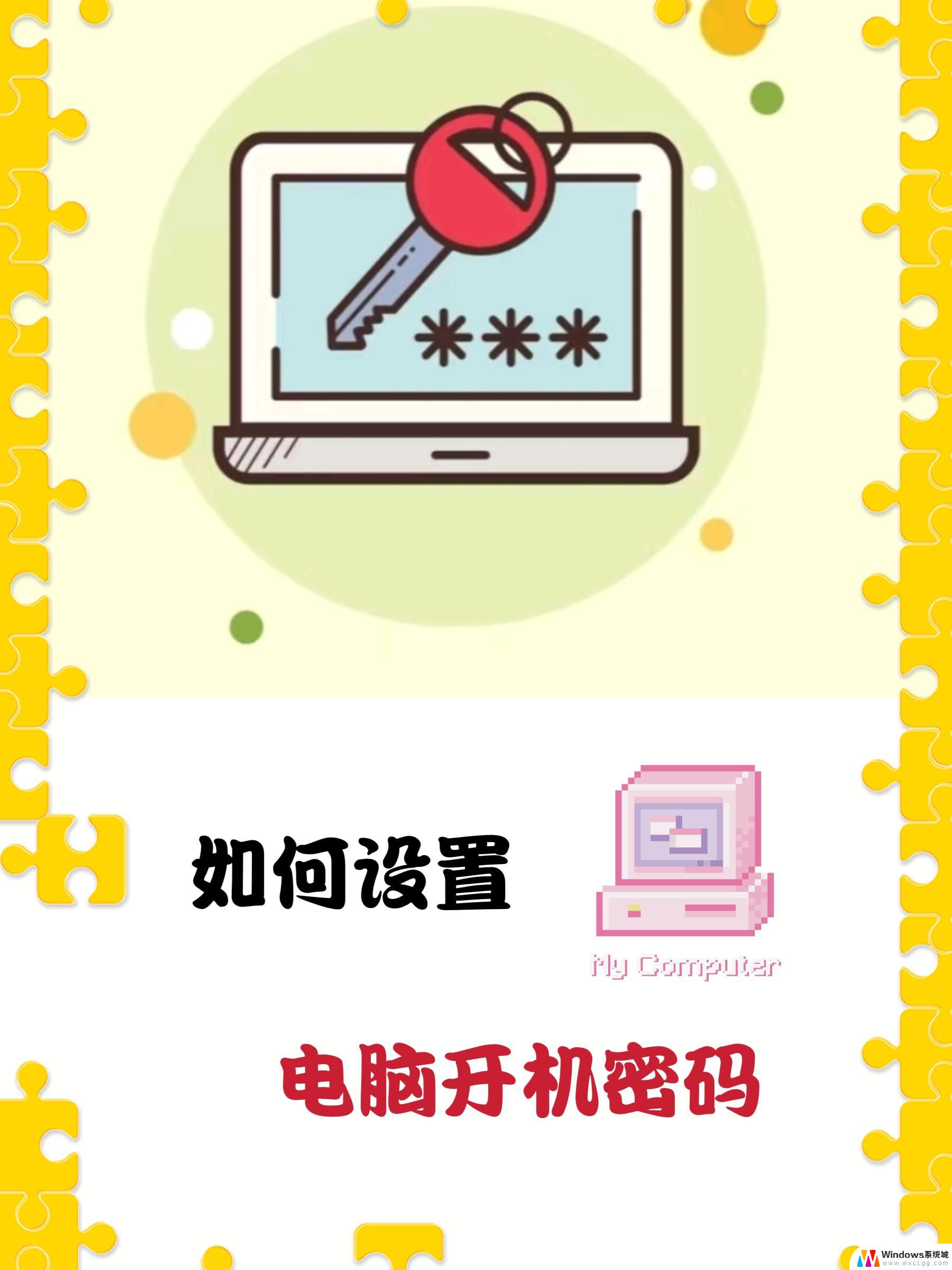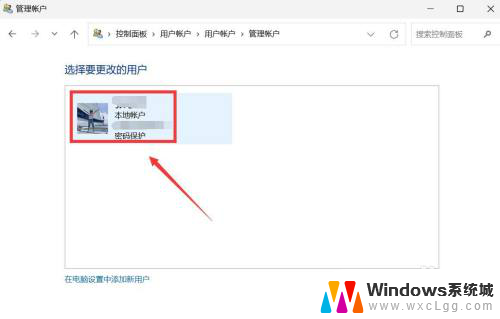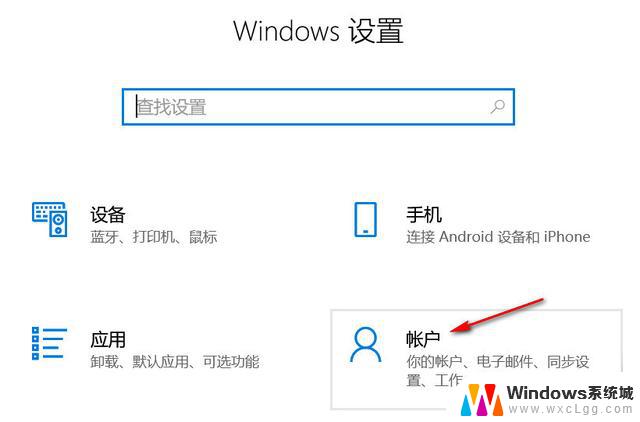win11开机密码哪里改 Win11更改开机密码步骤
更新时间:2024-11-14 13:02:52作者:xtyang
Win11是微软最新推出的操作系统,为了保护用户的隐私和数据安全,设置开机密码是非常重要的一环,但是有时候我们可能会忘记密码或者想要更改密码。那么在Win11中,我们应该如何更改开机密码呢?接下来我们将详细介绍Win11更改开机密码的步骤。
1、点击开始菜单旁边的搜索,在搜索框中。输入 netplwiz ,然后点击打开;
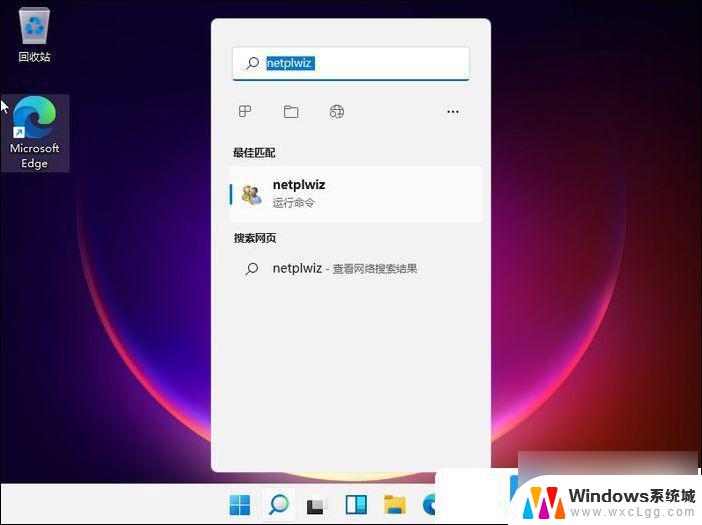
2、 用户账户窗口,往下。会提示要改密码,按 Ctrl - Alt - Del 并选择“更改密码”;
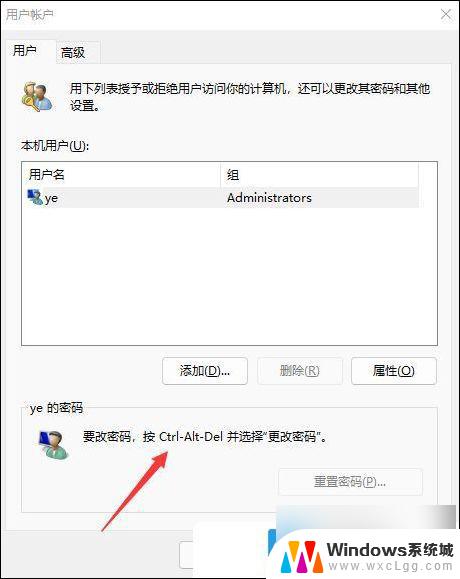
3、然后选择更改密码打开;
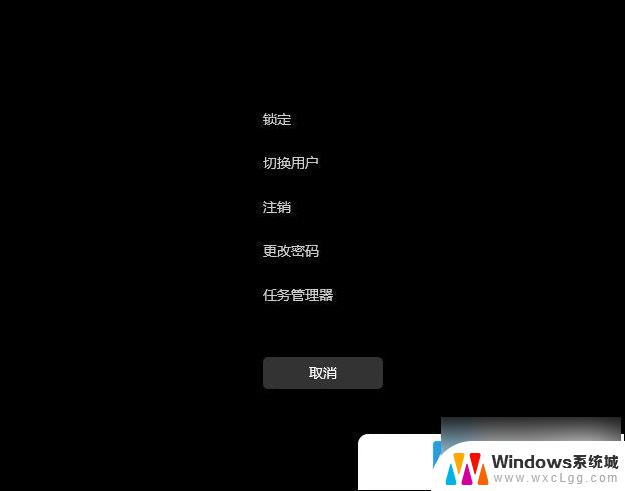
4、第一个密码框,输入旧密码。然后新密码框和确认密码框,输入更改后的密码即可;
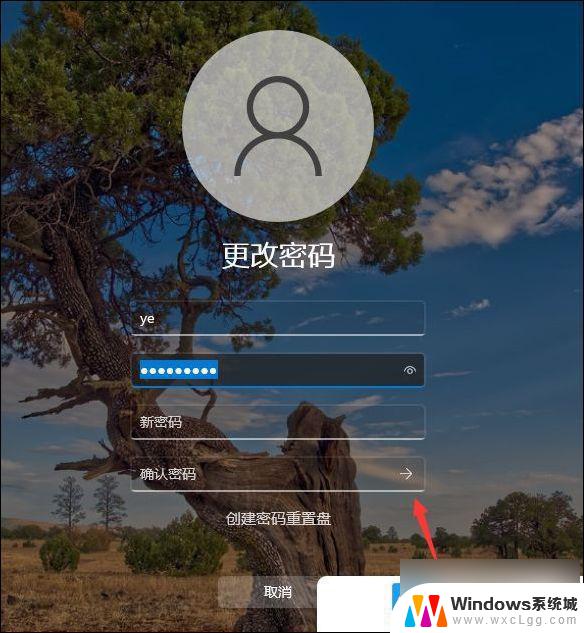
以上就是win11开机密码哪里改的全部内容,如果有遇到这种情况,那么你就可以根据小编的操作来进行解决,非常的简单快速,一步到位。